【GEE合集】 自定函数,一键批量下载sentinel影像和ndvi
由于经常需要批量下载某些指定日期的sentinel image和ndvi,故研究一下,写个函数方便以后项目的高效复用。现借助GEE的request功能来实现,话不多说,详见代码。
1.定义函数文件.js

exports.get_s2a = function get_s2a(timelist,geometry,buffer,folder){
var S2A = ee.ImageCollection("COPERNICUS/S2")
// buffer
var area = geometry.map(function(roi){return roi.buffer(buffer)})
// ndvi
var s2_ndvi = function(image){
return image.addBands(image.normalizedDifference(["B8","B4"]).rename("NDVI"));
};
function get_ndvi(start_time){
var end_time = ee.Date(start_time).advance(1,'day')
var s2 = S2A.map(s2_ndvi)
.filterBounds(area)
.filterDate(start_time,end_time)
// .filterMetadata("CLOUD_COVERAGE_ASSESSMENT","less_than",60)
// .sort("CLOUD_COVERAGE_ASSESSMENT");
var new_ndvi = s2.max().clip(area).select("NDVI");
return new_ndvi;
};
// image
function get_image(start_time){
var end_time = ee.Date(start_time).advance(1,'day')
var s2 = S2A.filterBounds(area).filterDate(start_time,end_time)
.filterMetadata("CLOUD_COVERAGE_ASSESSMENT","less_than",80)
.sort("CLOUD_COVERAGE_ASSESSMENT");
var new_image = s2.mosaic().clip(area);
return new_image;
}
// export
function export_tiff(input, till,folder){
var exp = Export.image.toDrive ({
image: input,
description:till,
fileNamePrefix:till,
scale:10,
region:area,
maxPixels:9999999999999,
crs:'EPSG:4326',
folder:folder
});
return exp;
};
var res = ee.List([])
for(var i=0;i<timelist.length;i++){
var start_time = timelist[i]
var ndvi = get_ndvi(start_time)
var image = get_image(start_time)
var res = res.add(image.select(['B2','B3','B4','B8','B11']).toUint16())
var res = res.add(ndvi.toFloat())
export_tiff(image.select(['B2','B3','B4','B8','B11']).toUint16(),'image'+start_time)
export_tiff(ndvi.toFloat(),'ndvi'+start_time)
};
return res
};
2.调用函数
var sentinel = require('users/mxhoubo/requires:get_sentinel_ndvi.js')
var imageVisParam4 = {"opacity":1,"bands":["B8","B4","B3"],"min":1251.4,"max":3046.6,"gamma":1.915}
var geometry = ee.FeatureCollection('users/mxhoubo/china/city').filterMetadata('CityName','equals','潍坊市')
var timelist = ['2022-05-21','2022-06-20','2022-06-25']
var res= sentinel.get_s2a(timelist,geometry,2000,'weifang')
var res = ee.ImageCollection.fromImages(res)
print(res)
var images = res.first()
print(images)
Map.addLayer(images,imageVisParam4,'image')
Map.addLayer(geometry)
Map.centerObject(geometry,8)
3.结果如下:
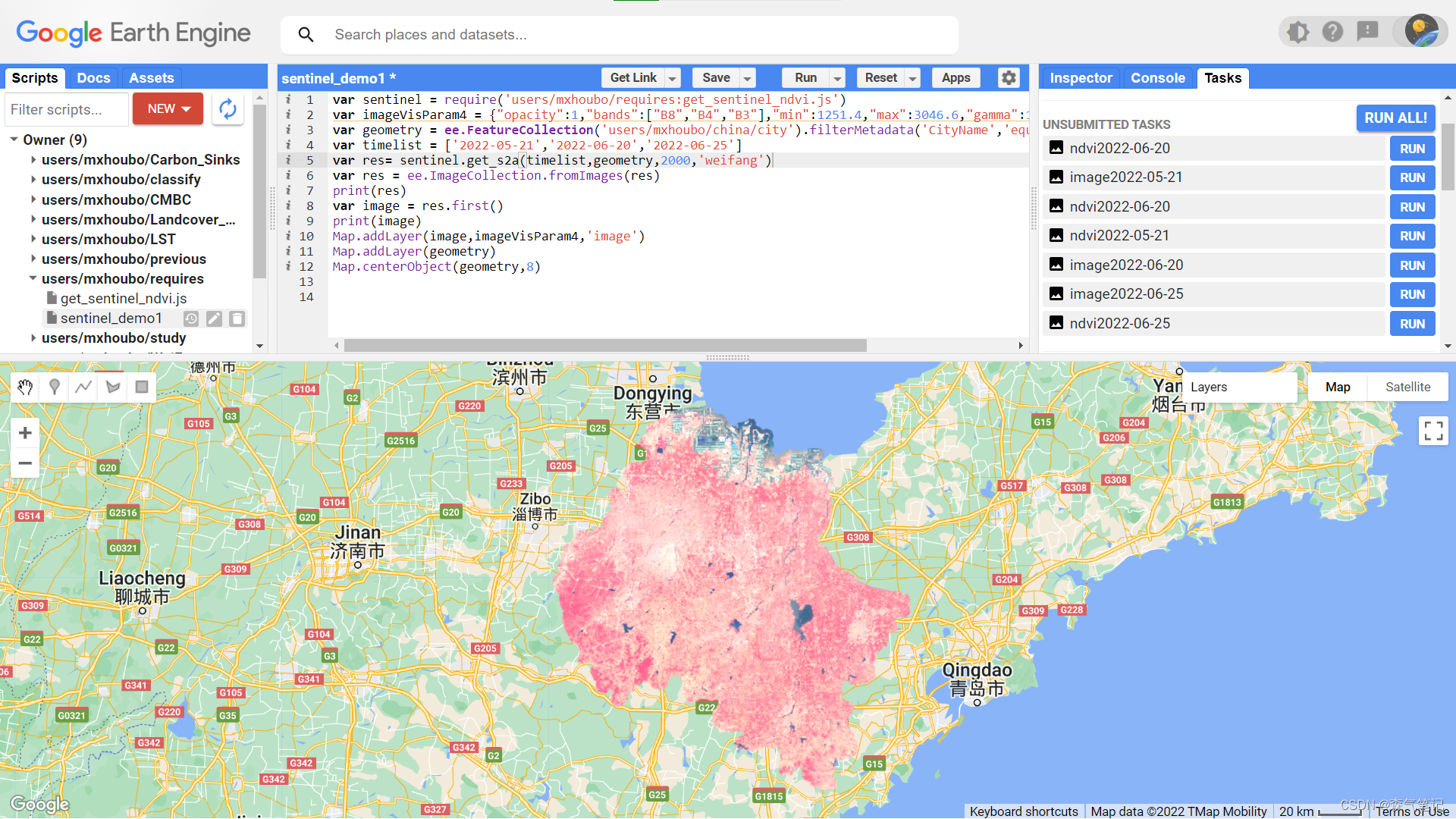
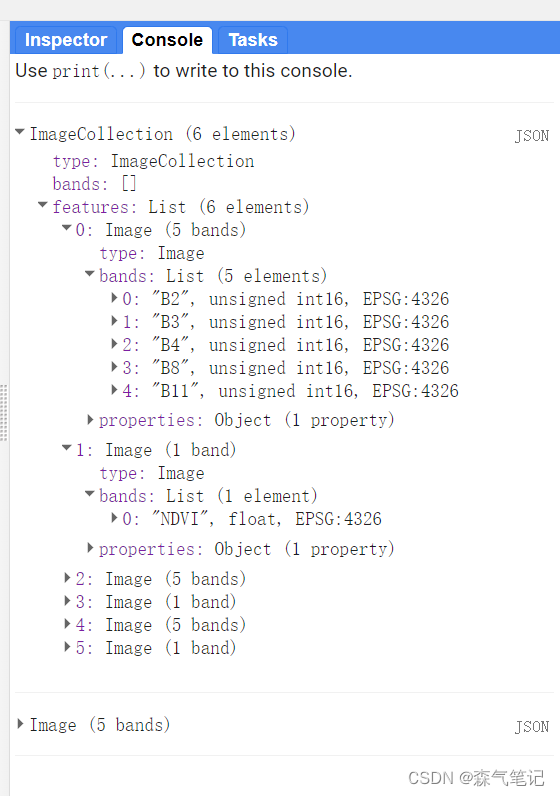
以上就是本期推文的全部内容了,如果对你有帮助的话,请‘点赞’、‘收藏’,‘关注’,你们的支持是我更新的动力。

























 8443
8443











 被折叠的 条评论
为什么被折叠?
被折叠的 条评论
为什么被折叠?








